Fragengruppen – Einführung
From LimeSurvey Manual
Fragengruppe erstellen
Um Ihrer Umfrage Fragengruppen hinzuzufügen, rufen Sie die Registerkarte Umfragestruktur auf und klicken Sie auf den Button Fragengruppe hinzufügen.
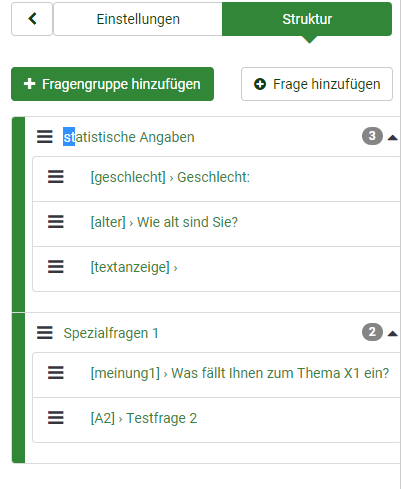
Anschließend erscheint folgende Eingabemaske:
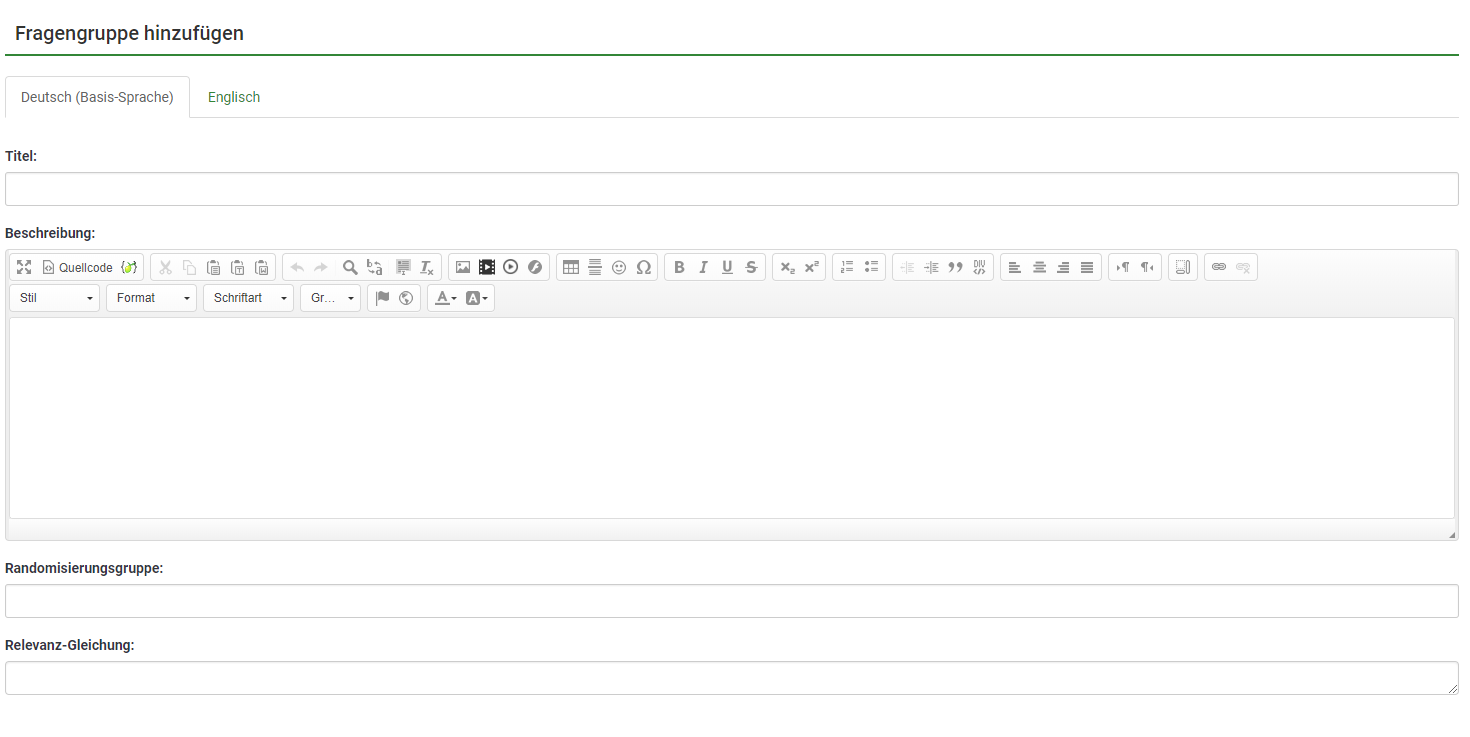
Bitte beachten Sie, dass Sie beliebig viele Gruppen anlegen können!
Die folgenden Felder werden angezeigt:
- Titel: Geben Sie hier die Bezeichnung der Fragengruppe ein.
- Beschreibung: Hier können Sie eine erläuternde Notiz für diese Fragegruppe veröffentlichen.Diese wird dann zusammen mit der Umfrage angezeigt, bevor Sie mit den Fragen dieser Fragegruppe angezeigt werden. Sie können den HTML-Editor verwenden, um Bilder, formatierten Text usw. nach Ihren Wünschen einzubinden.
- Randomisierungsgruppe: Sollen bestimmte Fragengruppen in der Umfrage in zufälliger Reihenfolge angezeigt werden, können Sie hier eine Bezeichnung eingeben. Alle Fragengruppen mit der Selben Bezeichnung werden dann in unterschiedlicher Reihenfolge angezeigt.
- Relevanzgleichung: Sie können in diesem Feld für die Gruppe eine "Relevanzgleichung" mit Hilfe des Ausdrucks-Manager festlegen. Dies ist hilfreich für "Loops" oder andere Fälle, in denen Sie ähnliche Inhalte mehrmals wiederholen. Angenommen, Sie möchten für jedes Kind in einem Haushalt die gleichen Folgefragen stellen, und Sie haben gefragt, wie viele Kinder sich über eine Frage namens numKids befinden. Für jede Gruppe von Folgefragen müssten Sie dann Relevanzgleichungen verwenden (die Daten über das dritte Kind erfassen würden), z. B .: numKids == 3;
Fragengruppe hinzufügen: Toolbar
Wenn Sie eine Fragengruppe hinzufügen, finden Sie oben in der Regel die folgende Symbolleiste:

- Eine Gruppe importieren: Hier können Fragengruppen über eine spezielle LimeSurvey-Datei importiert werden (z.B. aus einer anderen LimeSurvey-Installation).
Eine Fragengruppe importieren
Sie können auch eine Fragengruppe (.lsg-Dateiformat) importieren, die zuvor aus einer LimeSurvey-Umfrage exportiert wurde. Rufen Sie zunächst die Option Fragengruppe hinzufügen auf und wählen Sie dann in der obeeren Symbolleiste die Funktion eine Gruppe importieren aus.

Durchsuchen Sie Ihren Computer / Server und laden Sie die .lsg-Datei hoch, die die zu importierende Fragengruppe enthält.
Fragengruppenaktionen
Nach dem Erstellen einer Umfrage können Sie über das Menü Umfragestruktur auf die neu erstellte Gruppe zugreifen. Die folgende Seite wird angezeigt:
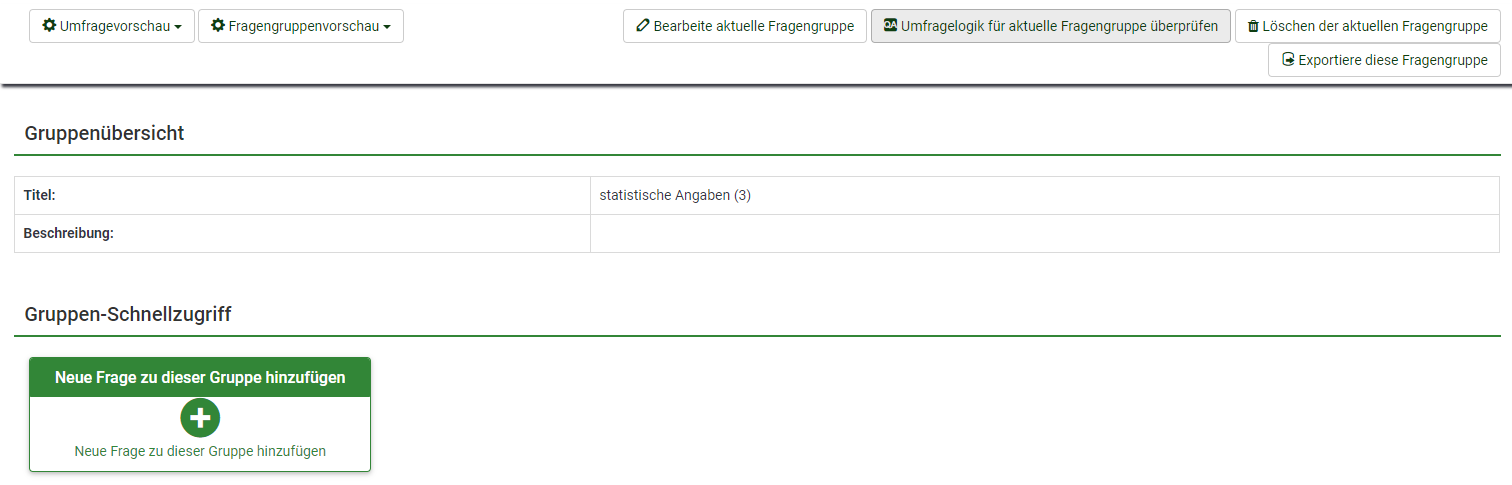
Die Seite ist in drei Abschnitte unterteilt:
- Symbolleiste: In der Symbolleiste finden Sie folgende Optionen:
- Umfragevorschau/Fragengruppenvorschau Klicken Sie auf eine der beiden Schaltflächen, um entweder eine Vorschau der gesamten Umfrage anzuzeigen oder nur die aktuelle Fragengruppe. Wenn der Umfrage weitere Sprachen hinzugefügt wurden, kann die Umfrage- / Fragengruppe in jeder Sprache der Umfrage als Vorschau angezeigt werden.
- Bearbeite aktuelle Fragengruppe: Hier können Sie die allgemeinen Einstellungen der Fragengruppe bearbeiten
- Umfragelogik für aktuelle Fragengruppe überprüfen: Hier können Sie die möglichen Fehler erkennen, die möglicherweise innerhalb einer Fragengruppe vorhanden sind. Dies ist besonders nützlich, wenn der Ausdrucksmanager verwendet wird.
- Löschen der aktuellen Fragengruppe: Wenn Sie die aktuelle Fragengruppe löschen möchten, klicken Sie auf diese Schaltfläche.
- Exportiere diese Fragengruppe: Wenn Sie diese Fragengruppe exportieren möchten, um sie später in eine andere LimeSurvey-Umfrage zu importieren, klicken Sie auf diese Schaltfläche. Die Datei wird im .lsg-Format exportiert.
- Gruppenübersicht: Hier sehen Sie die wichtigsten Details zur Fragengruppe.
- Gruppen-Schnellzugriff: Ermöglicht das schnelle Ausführen von Aktionen, die sich auf Fragengruppen beziehen. In der Regel wird hier die Funktion Neue Frage zu dieser Gruppe hinzufügen angezeigt.
Vorschau Fragengruppe
Nachdem Sie mit dem Hinzufügen von Fragen zu Ihrer Gruppe begonnen haben, möchten Sie möglicherweise gelegentlich eine Vorschau anzeigen, wie die jeweilige Fragengruppe aussieht.
Diese Vorschau kann über 3 Wege erreicht werden

Umfragestruktur: Vorschau einer Fragengruppe
Klicken Sie auf die Umfragestruktur, wählen Sie die gewünschte Fragengruppe aus und klicken Sie auf die Schaltfläche Fragengruppenvorschau ':

Fragengruppe bearbeiten: Vorschau einer Fragengruppe
Ebenso finden Sie diesen Button in der Übersicht, in der Sie eine Fragengruppe bearbeiten können.

Frage bearbeiten: Vorschau einer Fragengruppe
Sie können die Vorschau auf aktivieren, während Sie eine Frage bearbeiten.

Fragengruppen neu anordnen
Weitere Information finden Sie hier.
Beispiel
The relevance equation offers us many possibilities to further customize our survey. A simple example is presented below to show how some question groups can be hidden according to the answer provided by the respondent to a prior question (part of another question group). For example, if you want to find out more information about parents that have one child in comparison to those with two or more, using the relevance equation to hide certain questions/question groups could be recommended.
Link .lss file: Question_groups_simple_example.zip -> to import it, read the following wiki section.

The above file contains three question groups, each containing one question. Question group "1kid" is displayed only if the value introduced by the respondent to the question "numkids" is 1. Question group "2ormorekids" is displayed only if the answer to the question "numkids" is >1.
This is just a simple example to show you how expressions can be used to further customize your survey. For further details, please start reading further about the ExpressionScript.
- There are many ways through which you can hide questions. One way is to use conditions. However, for more complex surveys, the ExpressionScript has to be used.
- If you use expressions, don't forget to look for syntax errors with the help of the logic file.